Thủ thuật Raspberry Pi
Streaming video trên VLC
Streaming video từ camera của Pi 3 trên máy tính
Điều đầu tiên mà mình muốn làm với camera trên Raspberry Pi 3 (RP3) là streaming. Vậy nên mình sẽ hướng dẫn các bạn treaming video trên vlc.
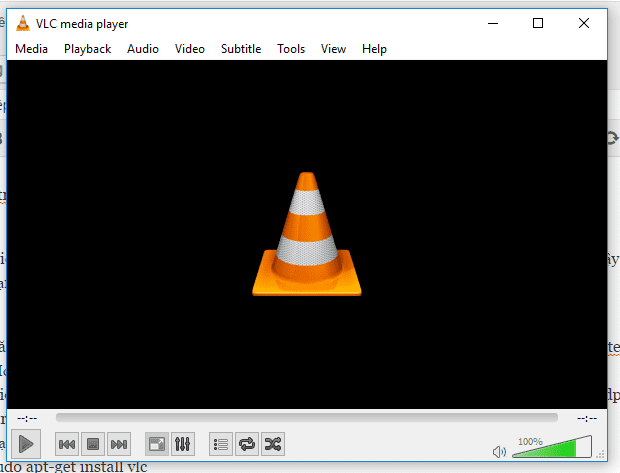
Lắp Pi 3 với một sạc pin dự phòng và cắm dây lan hoặc bắt wifi phát từ máy tính để remote.
Mở putty lên, đăng nhập user của raspberry pi.
Giống như là khi bạn remote pi3 bằng Remote Desktop Conection thì bạn sẽ cài thêm xrdp. Vậy nên lần này để stream video đc thì cần phải cài vlc trên pi3 trước tiên.
Bạn nhập
sudo apt-get install vlc
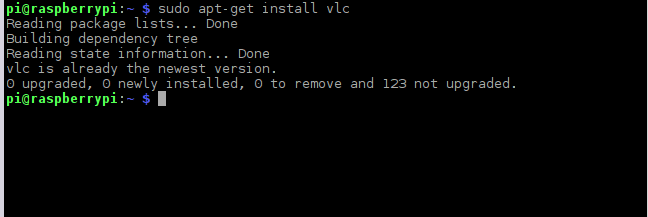
Sau khi cài đặt hoàn tất, chúng ta sẽ bắt đầu streaming. Bạn nhập
raspivid -o – -t 0 -w 600 -h 400 -fps 24 | cvlc -vvv stream:///dev/stdin –sout ‘#rtp{sdp=rtsp://:8080/}’ :demux=h264
Ở lệnh trên có cái option được hiểu như sau
-t là thời gian giới hạn quay video, nếu không có option -t thì video chỉ quay mặc định 3 giây và tự tắt hộp thoại, vậy bạn thêm -t cũng số thời gian mini giây thì nó sẽ quay đủ số thời gian đó, nhưng khi đặt -t 0 thì nó sẽ không đặt bất kỳ thời gian nào nữa mà sẽ hiển thị camera quay liên tục nhưng sẽ không ghi bất kỳ video nào lên bộ nhớ.
-w có nghĩa là chiều rộng của video
-h có nghĩa là chiều cao video
ở trên mình đặt -w 600 -h 400 nên khi quay sẽ được video có độ phân giải 600×400
-fps là xét khung hình cho video, mình đã xét 24 khung hình trên giây
Bây giờ, trên máy tính, bạn mở vlc, chọn Media / Open network stream và nhập
rtsp://IP.Address.Pi:8080/
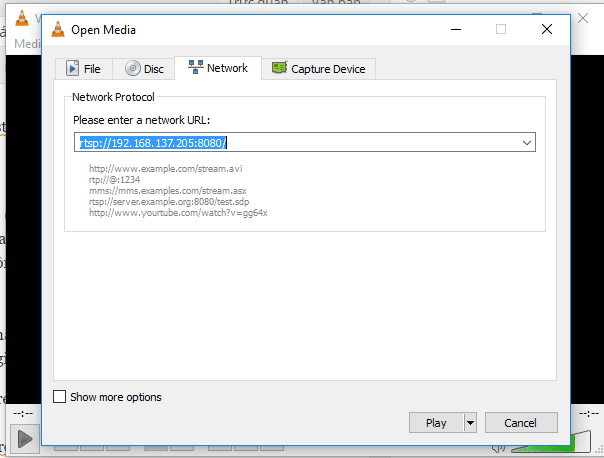
Bạn lưu ý khi thực hành trên máy tính của bạn thì bạn thay IP.Address.Pi thành địa chỉ IP trên Raspberry Pi của bạn, ip mà bạn dùng để remote Raspberry Pi đấy.
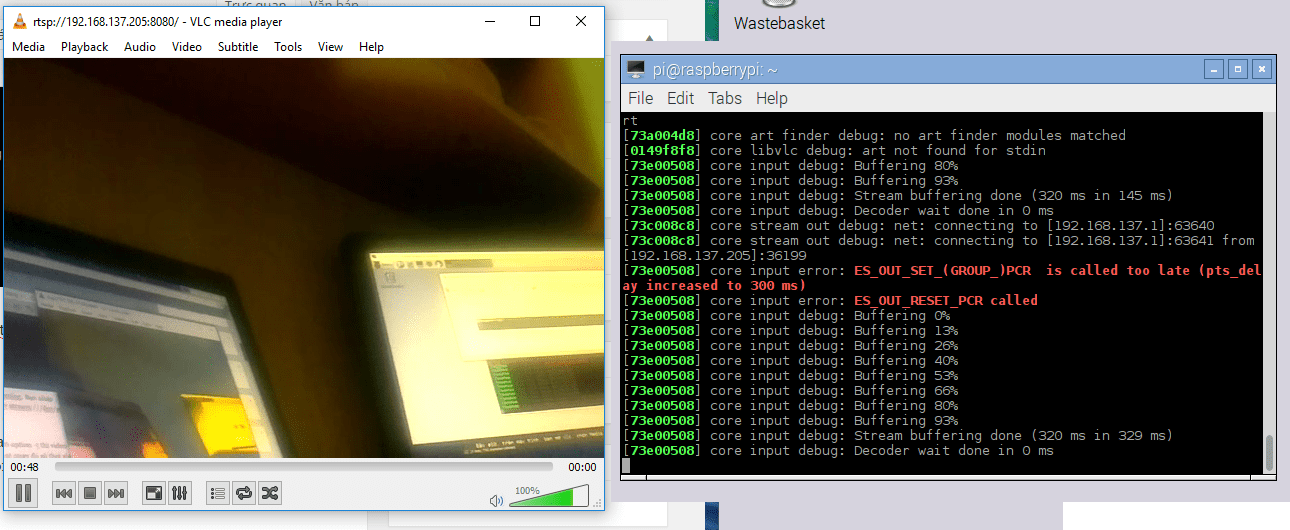
Sau đó nhấn Play và xem kết quả, Khi stream video đôi lúc có hơi lag hơi chậm, giống như là đang chat webcam với mạng internet cực chậm vậy 😀
Cảm ơn bạn đã đọc bài viết 🙂 Chúc vui!



